【KALI】第一篇 安装Kali Linux虚拟机之详细操作步骤讲解
Kali Linux虚拟机安装详细步骤
系统要求
1.主机至少4GB RAM(推荐8GB以上)
2.至少40GB可用磁盘空间
3.支持虚拟化的CPU(需在BIOS中开启VT-x/AMD-V)
一、下载官网Kali镜像文件
进入Kali镜像下载官网:https://www.kali.org/get-kali/#kali-installer-images
Windows选择x86_64位操作系统,可直接点击下载或者点击“torrent”使用迅雷等下载器下载。
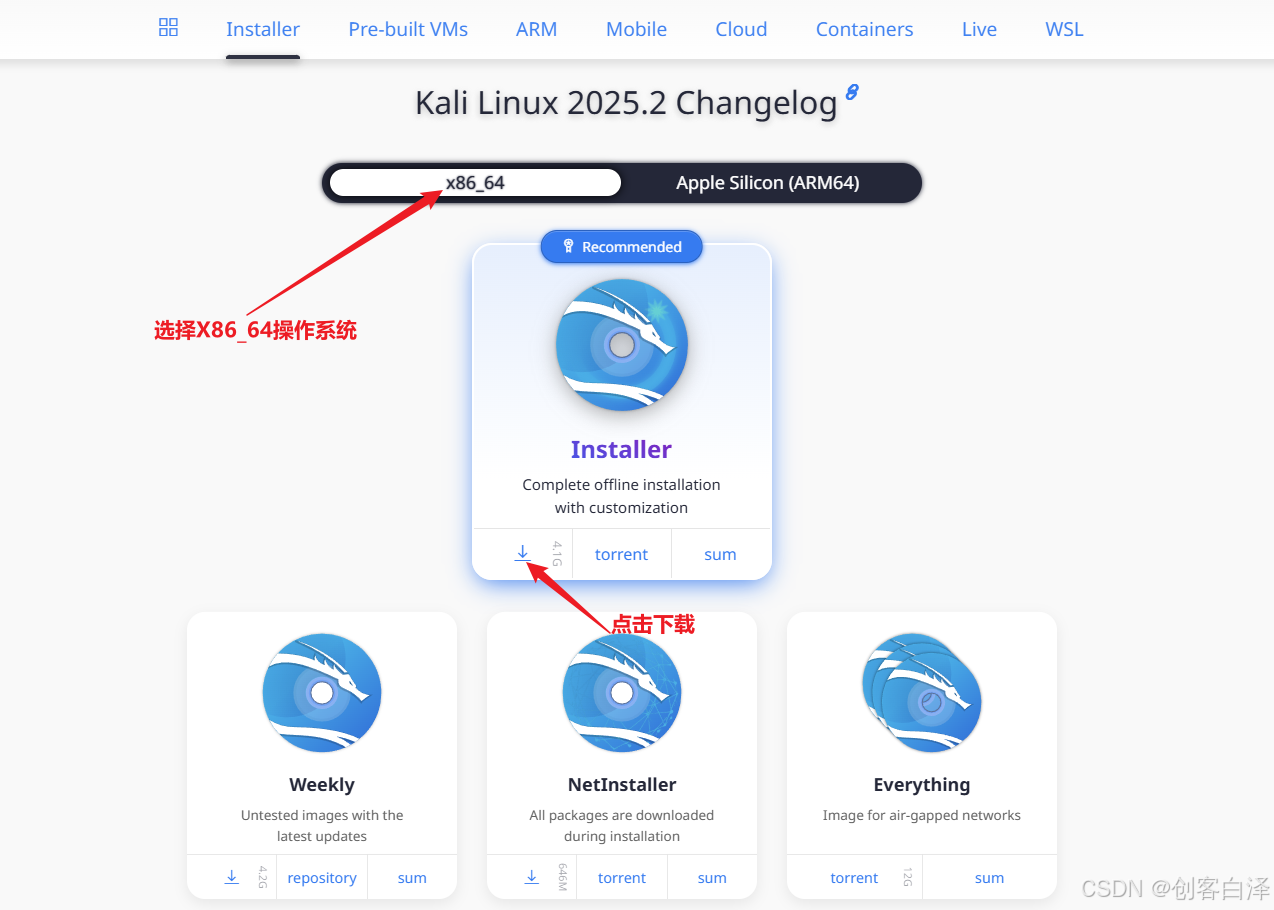
二、下载安装VMware Workstation Pro 软件
百度网盘下载:VMware Workstation Pro 16.2.3
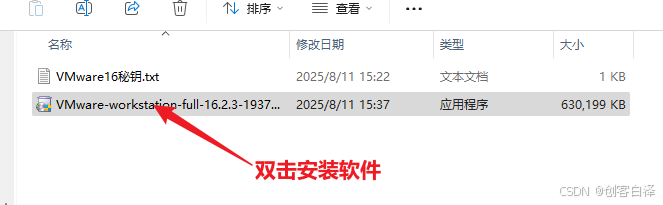
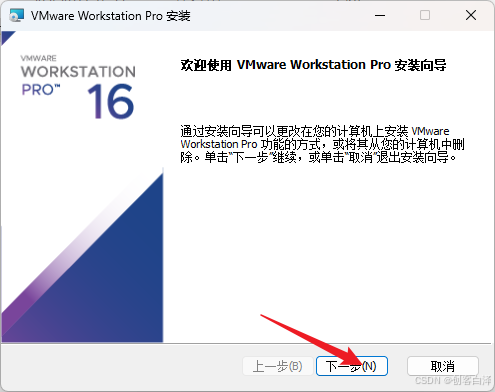
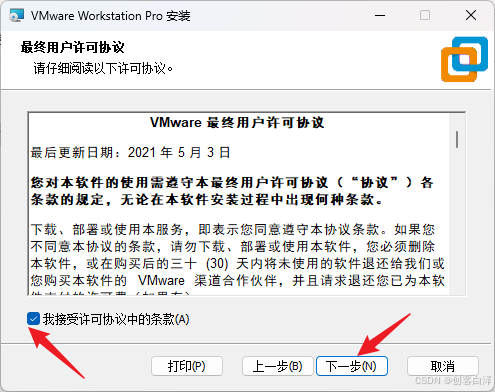
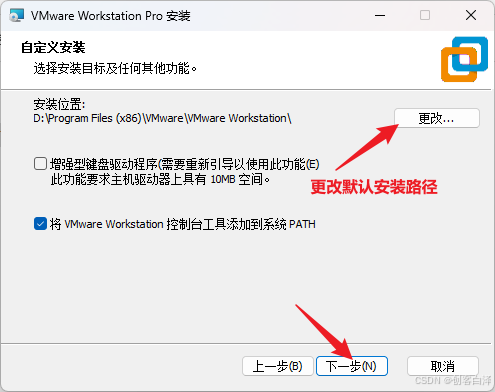
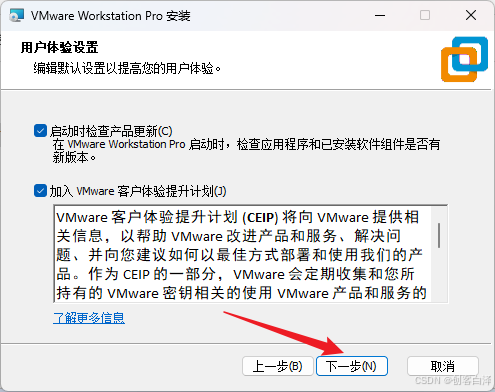
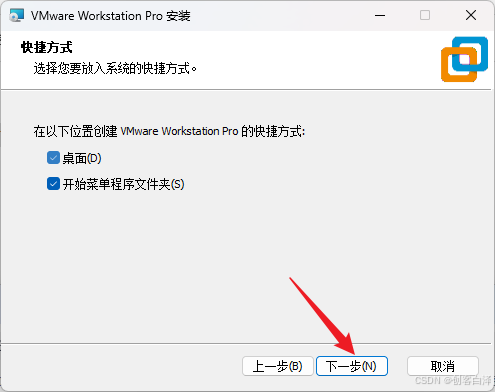
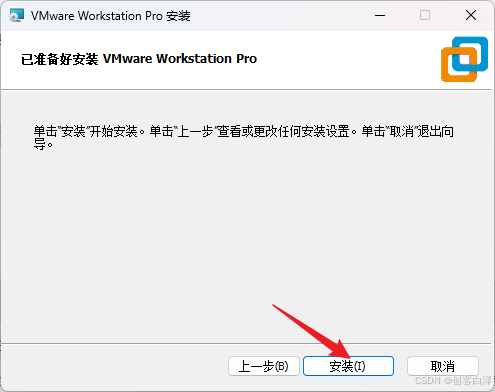
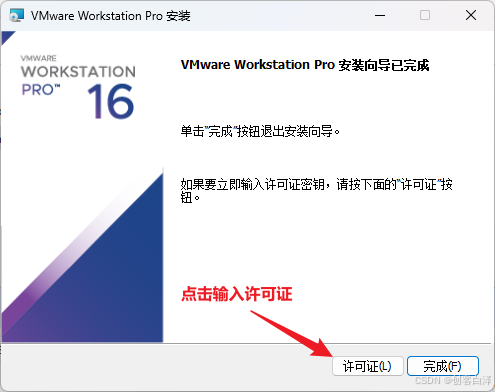
VMware Workstation Pro 16许可证密钥:
ZF3R0-FHED2-M80TY-8QYGC-NPKYF
YF390-0HF8P-M81RQ-2DXQE-M2UT6
ZF71R-DMX85-08DQY-8YMNC-PPHV8
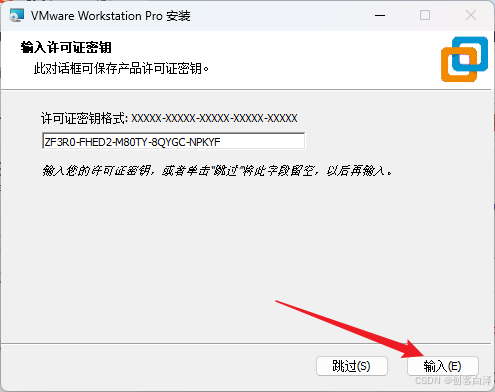
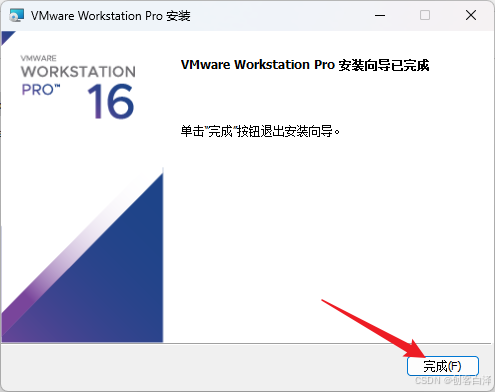
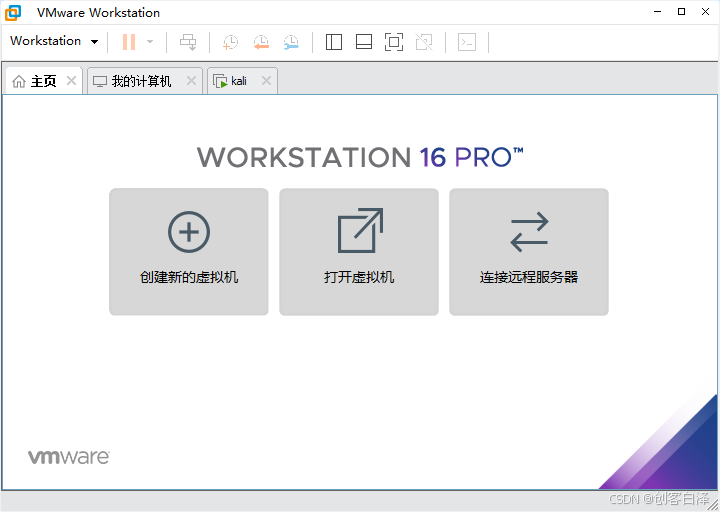
软件VMware Workstation Pro 16.2.3 安装注册完成。
三、配置VMware虚拟机,加载kali镜像
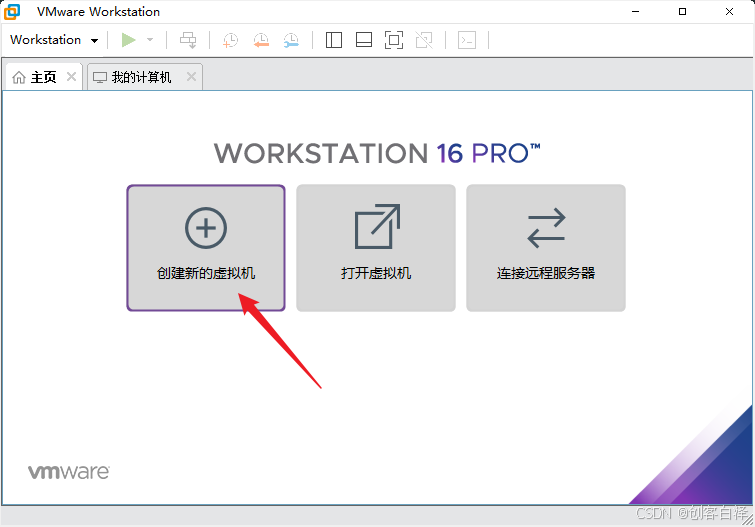
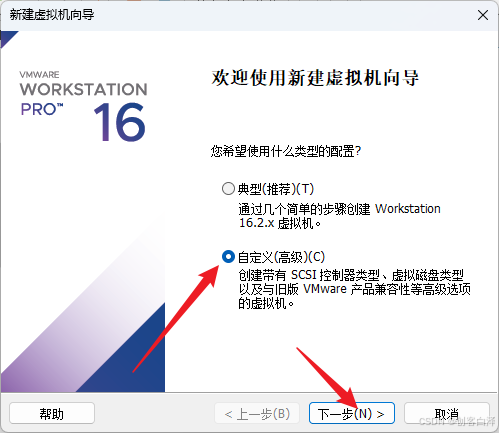
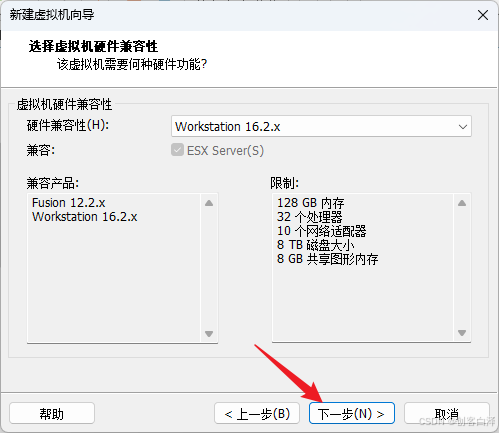
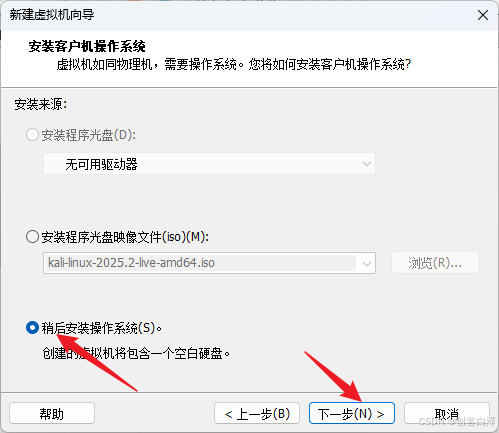
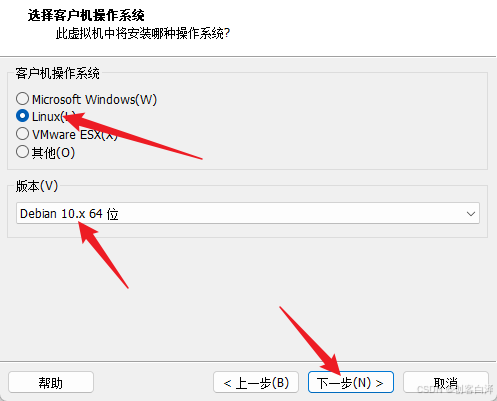
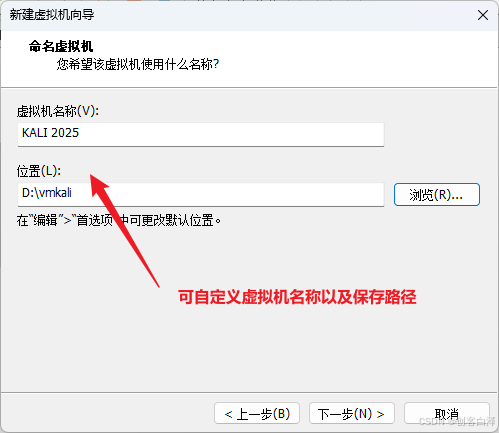
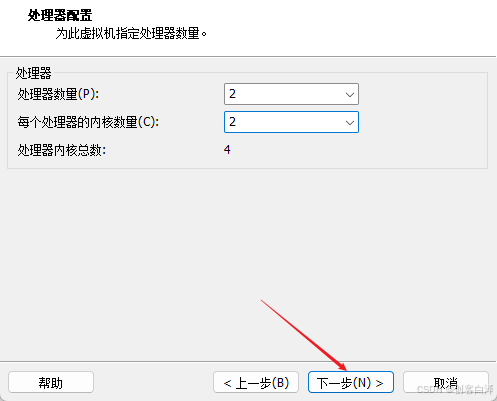
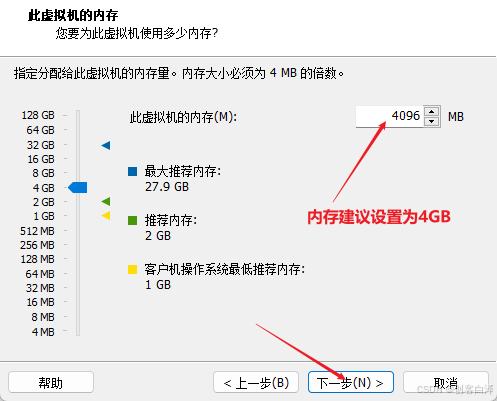
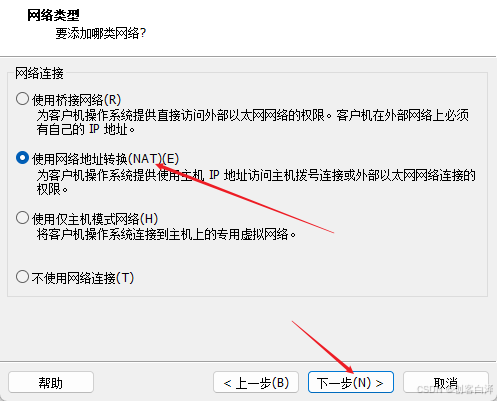
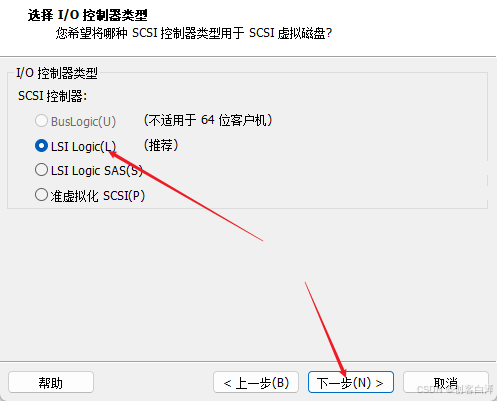
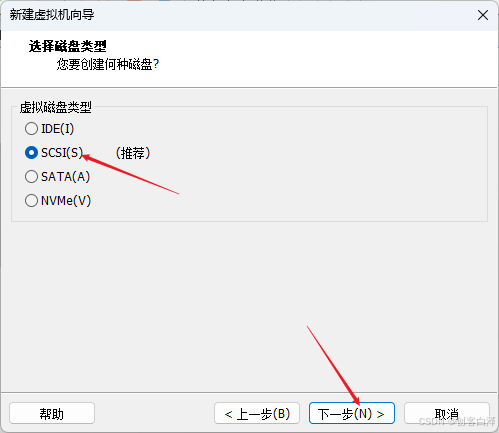
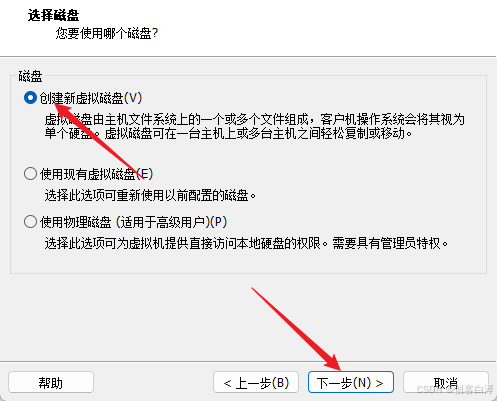
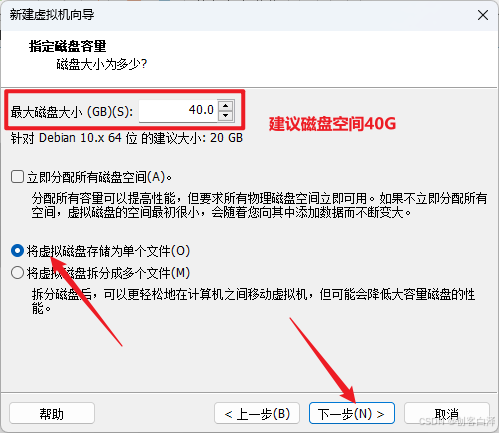
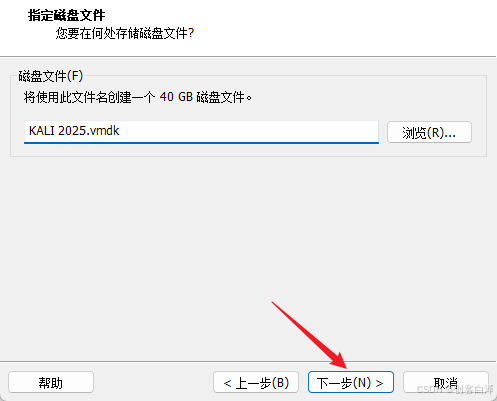
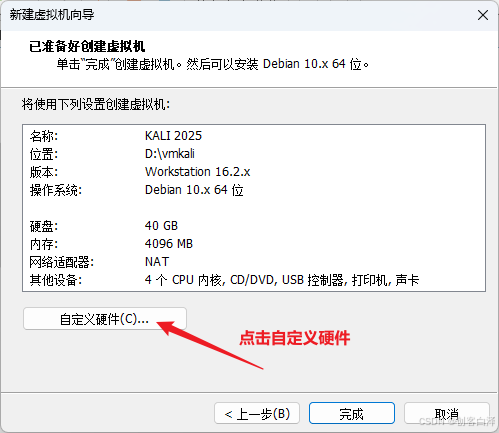
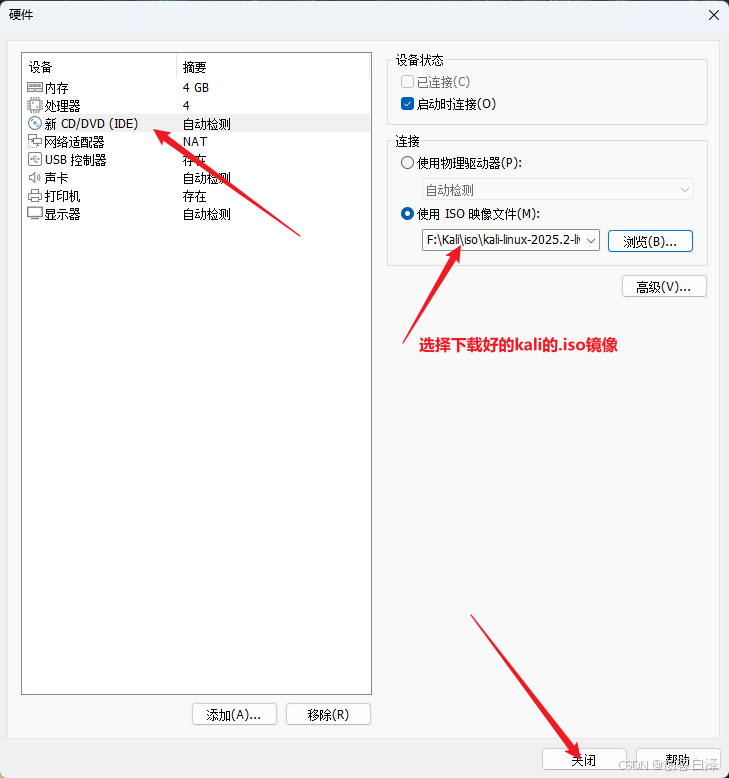
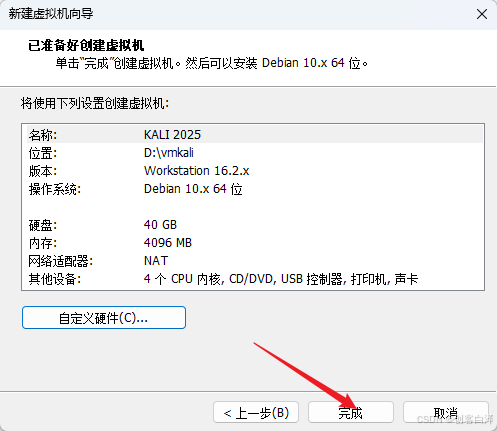
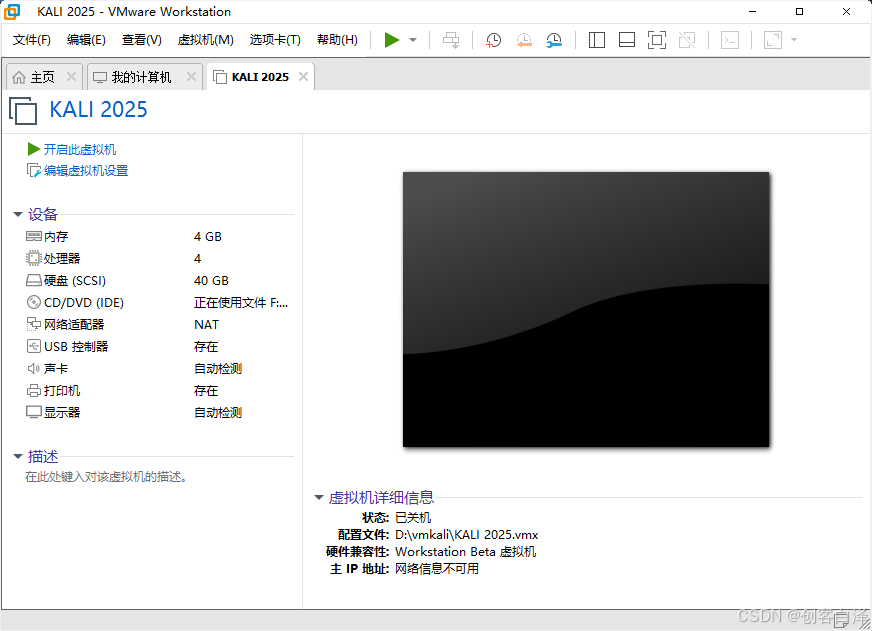
到此kail虚拟机创建完成。
四、安装图形化Kali界面以及系统配置
4.1 点击“开启此虚拟机”,进入kail安装界面后鼠标失效,直接按键盘 “Enter”,“Ctrl+Alt”同时按恢复鼠标
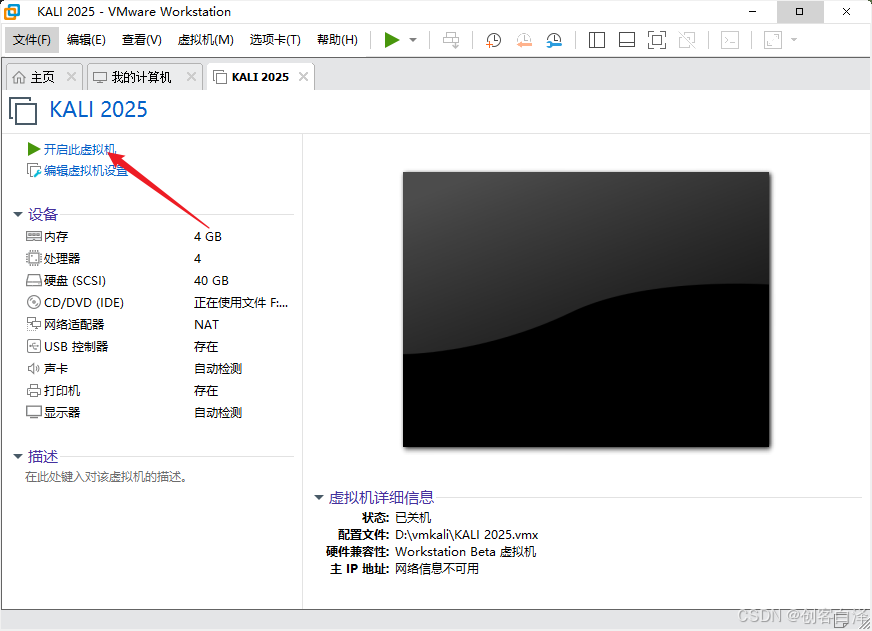
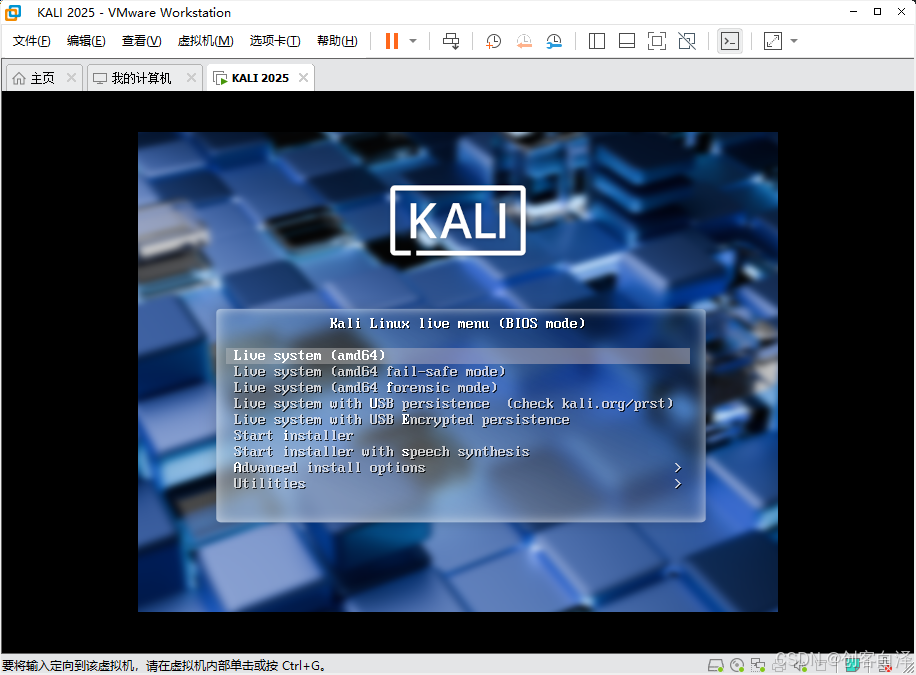
4.2 通过上下方向键选择“Advanced install options”选项,回车确认选择“Graphical installer”图形界面安装选项,点击直接安装
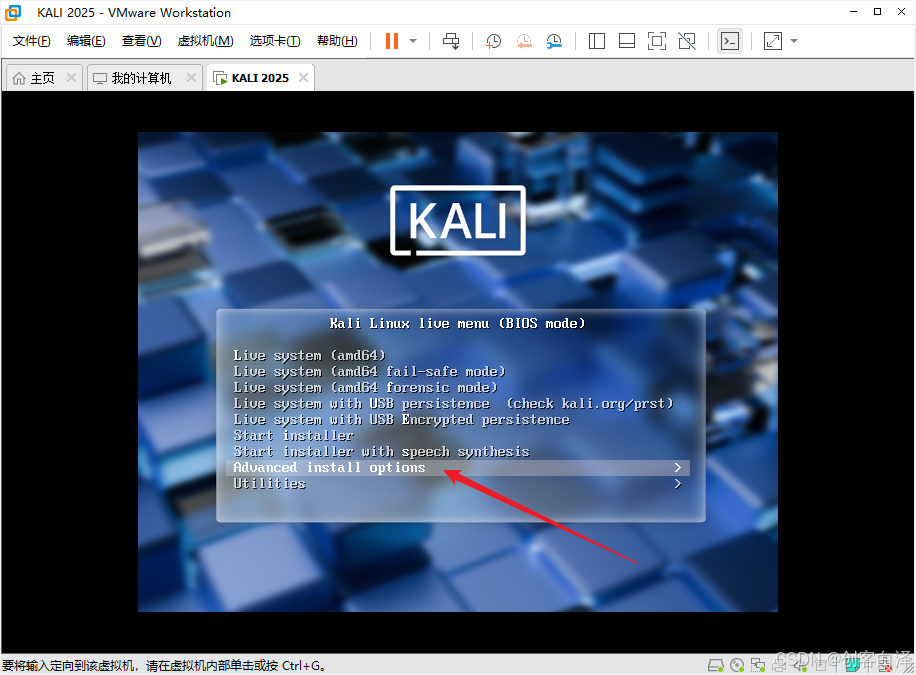
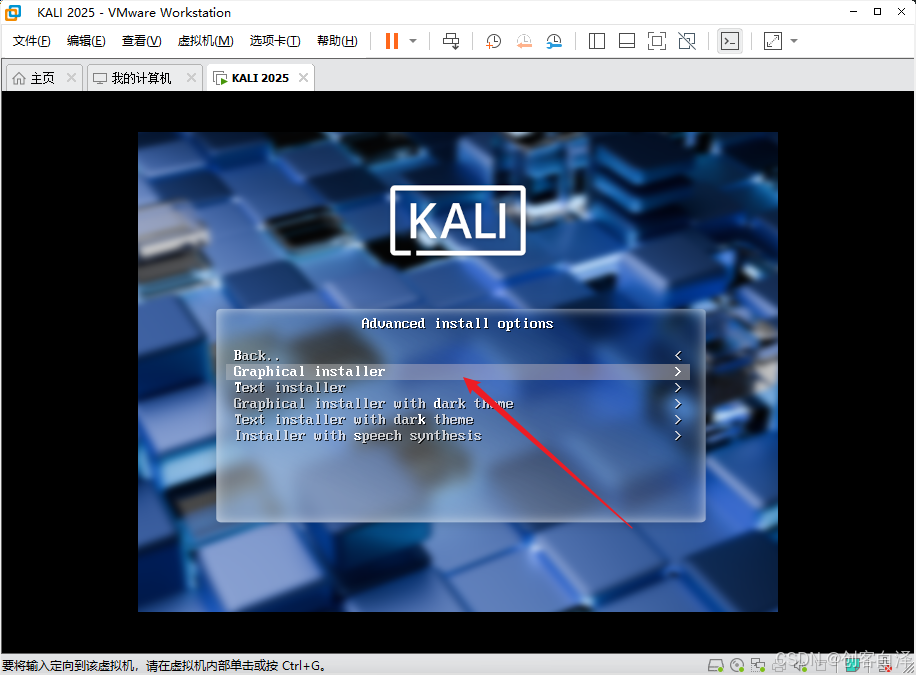

4.3 进入系统初始化配置界面,语言选择“中文简体”,点击“Continue”(继续)
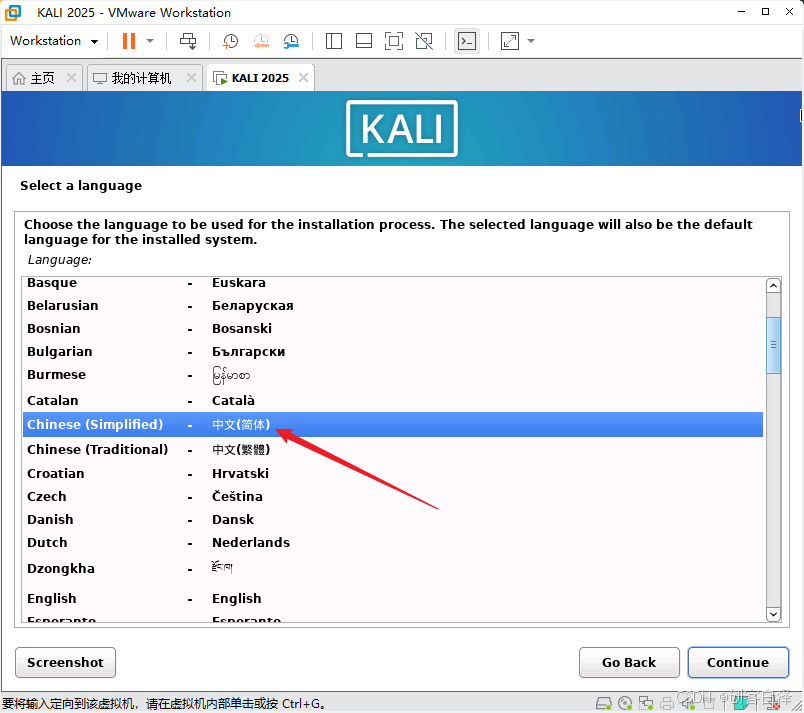
4.4 设置时区,选择适合自己所在的地区------ 点击“继续”
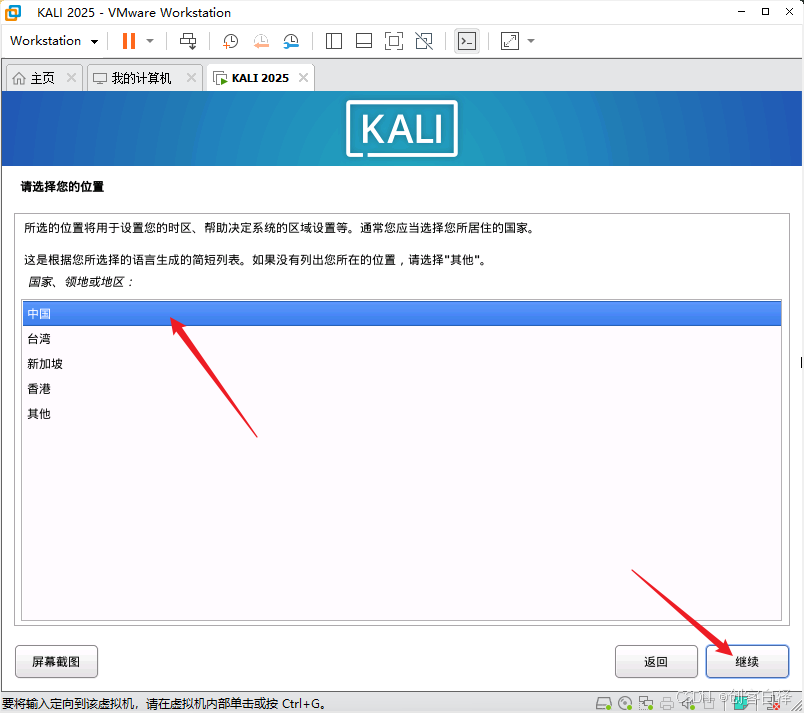
4.5 设置键盘,选择“汉语”,点击继续
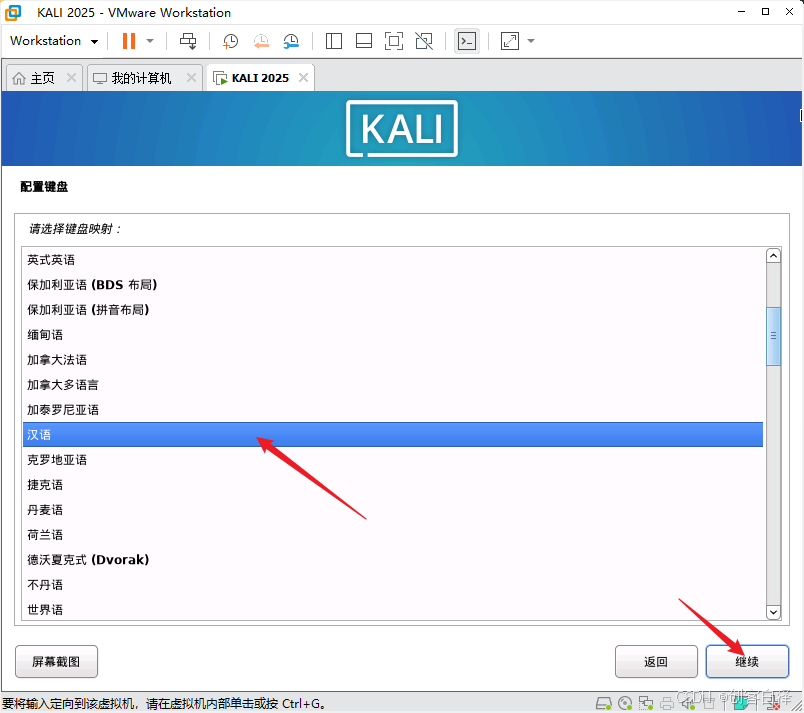
4.6 自定义设置主机名、用户名和密码,密码记得保存
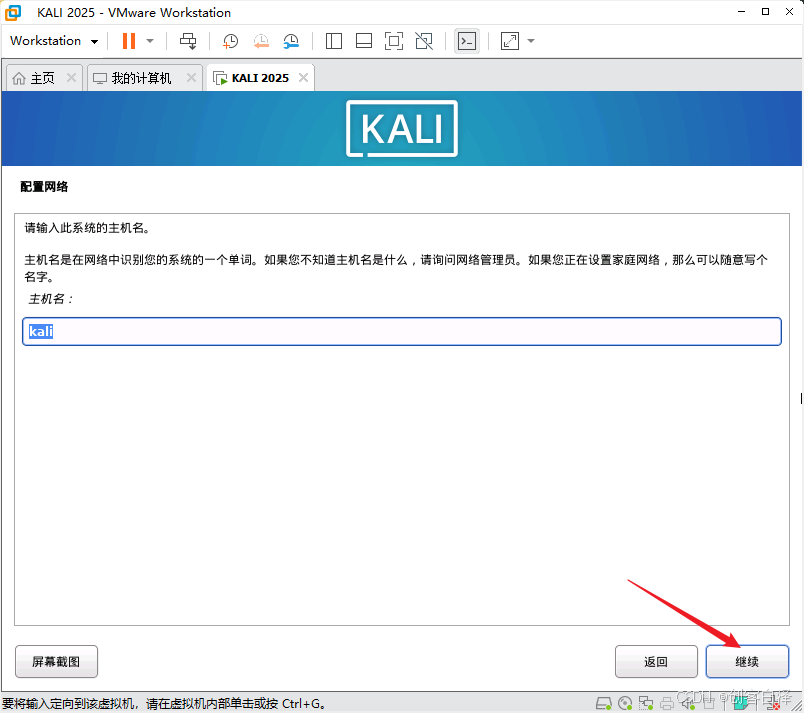
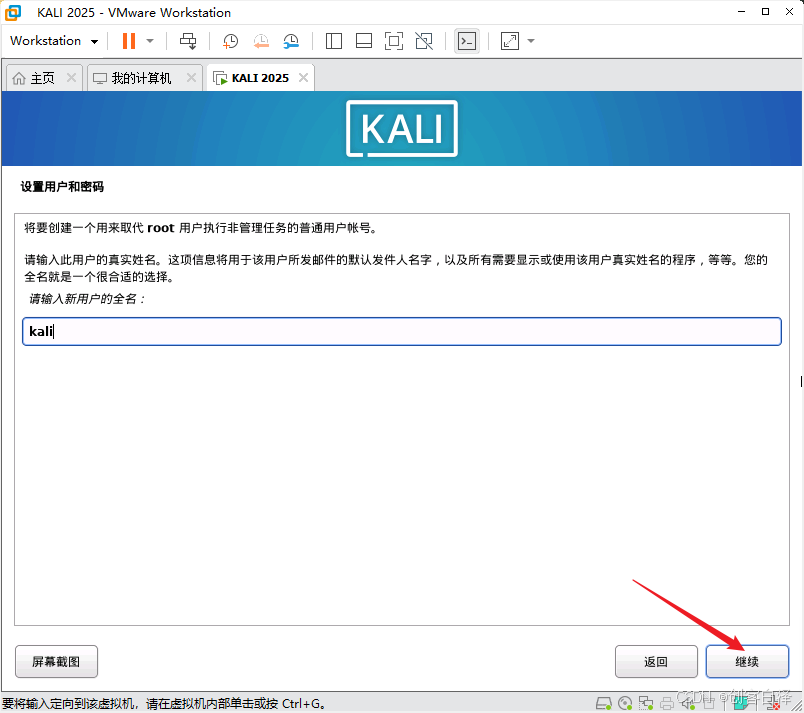
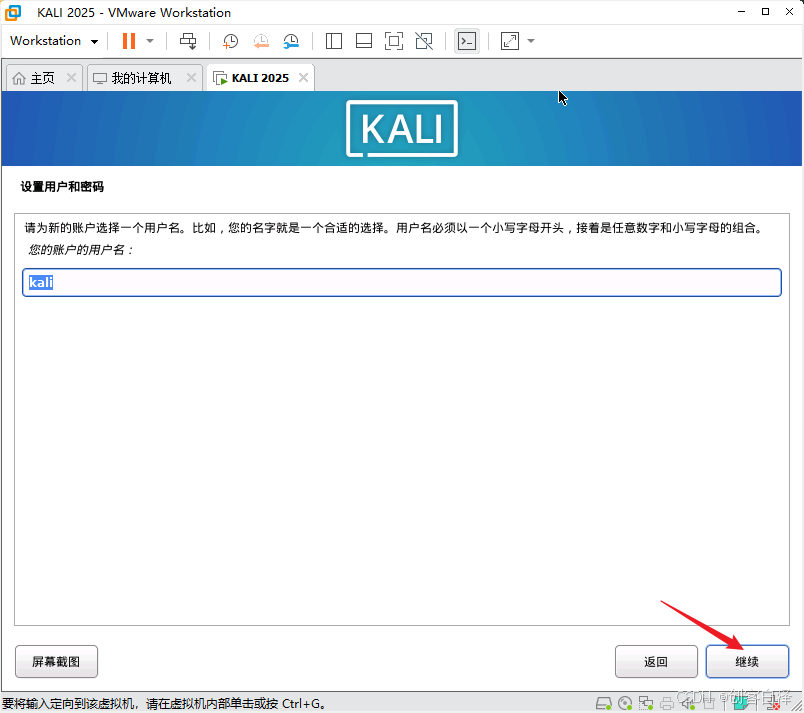
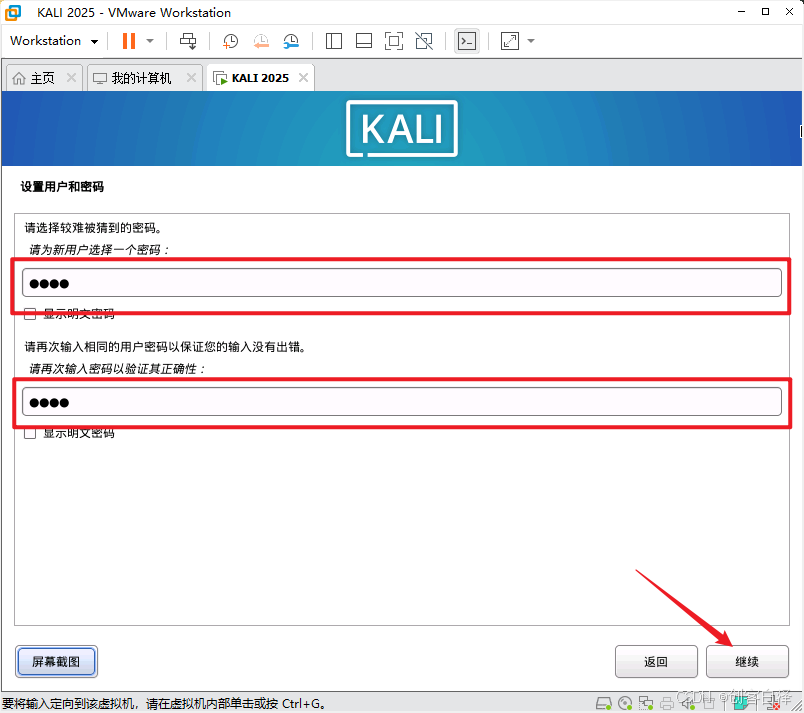
4.7 磁盘分区,选择"向导 - 使用整个磁盘", 点击"继续"
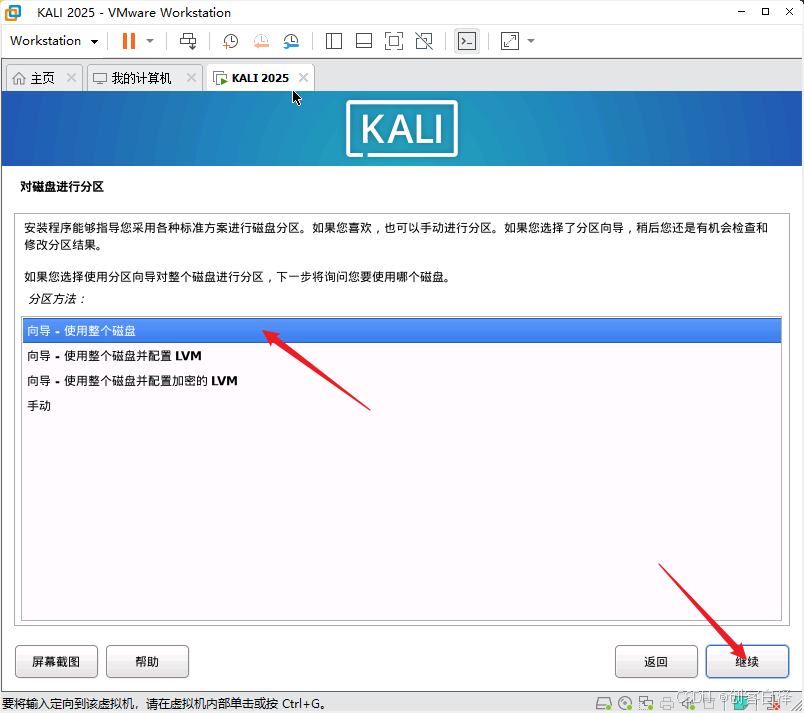
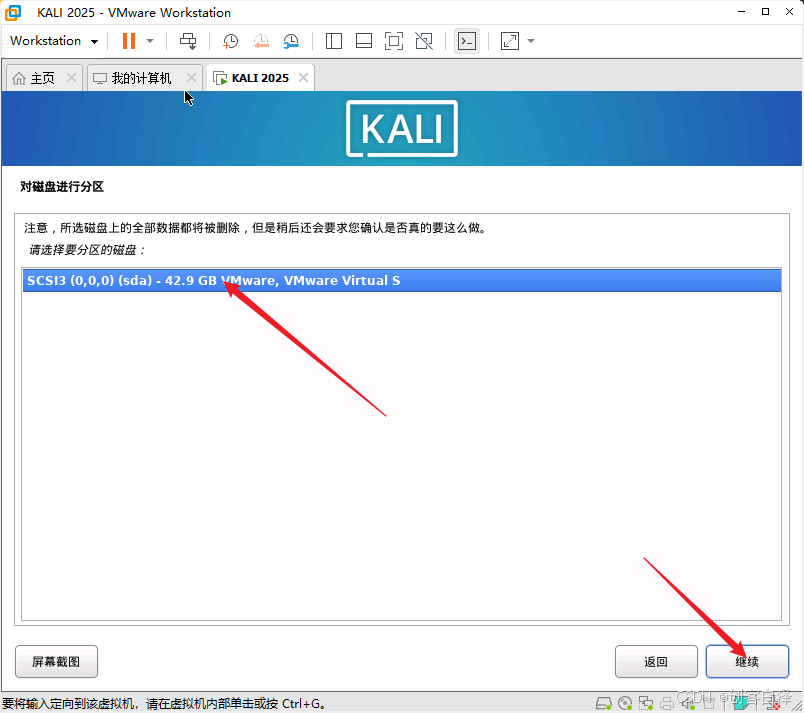
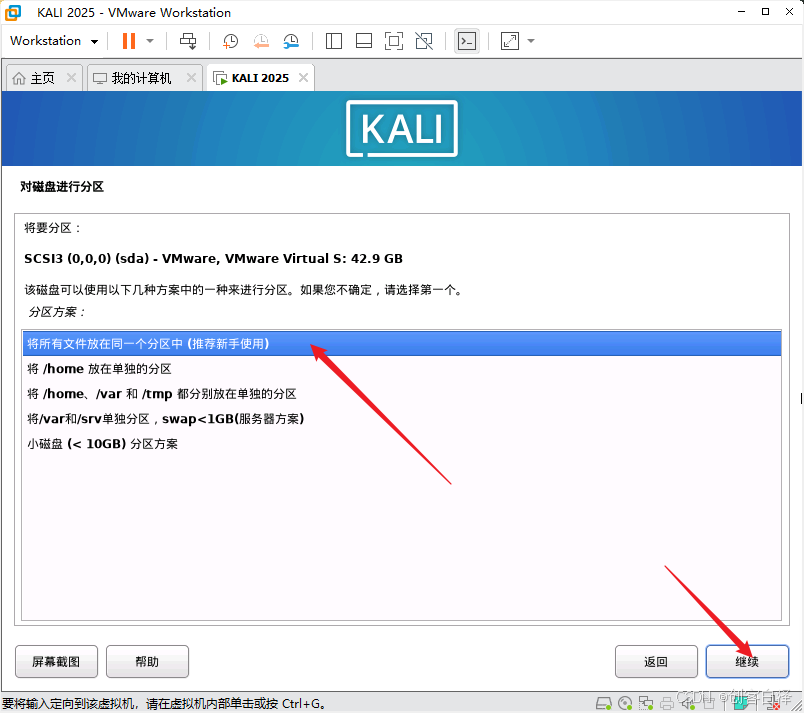
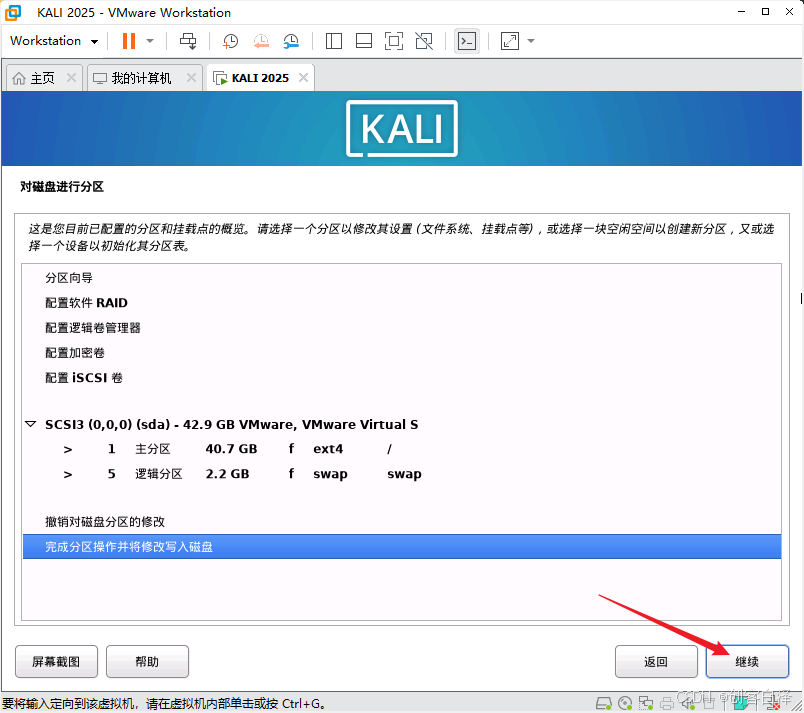
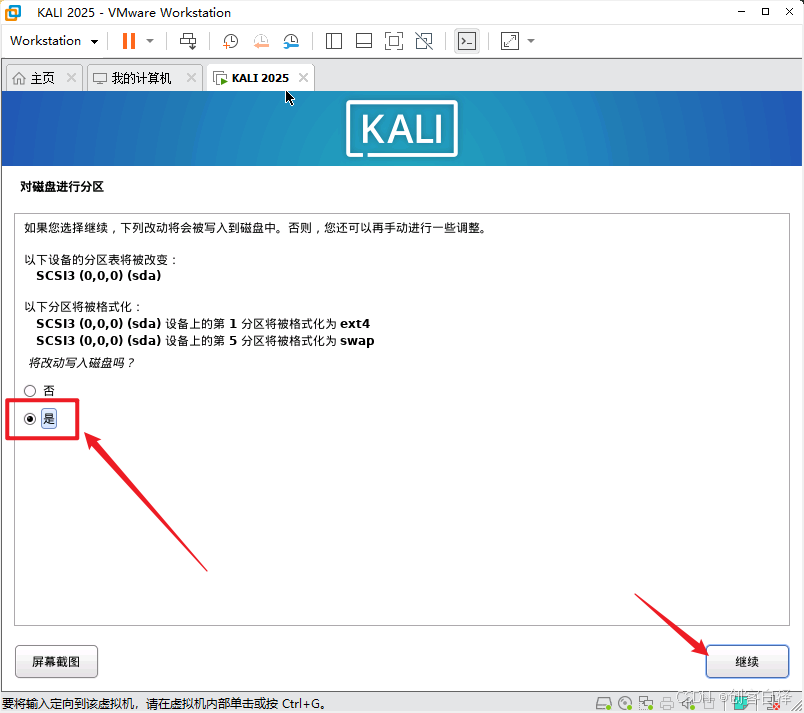
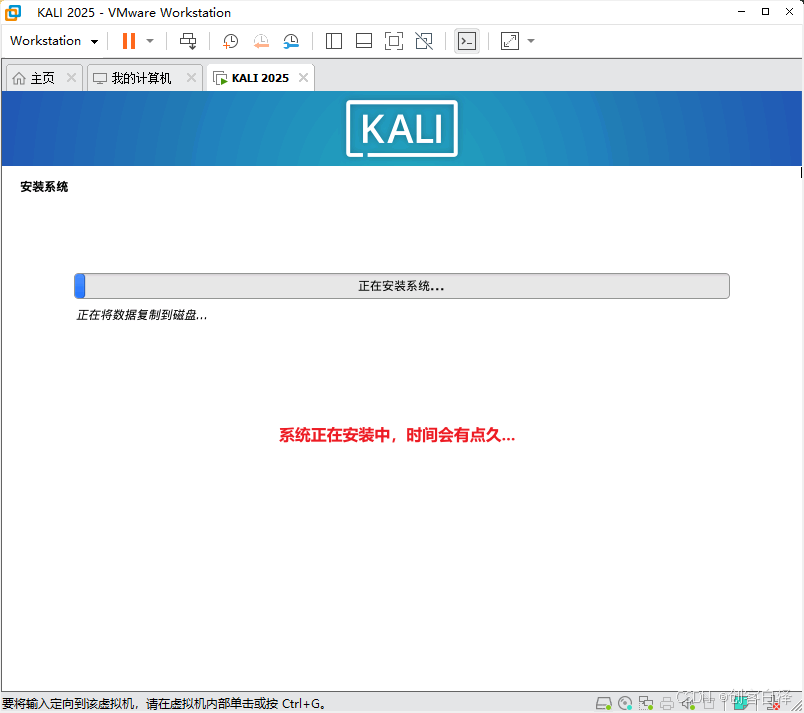
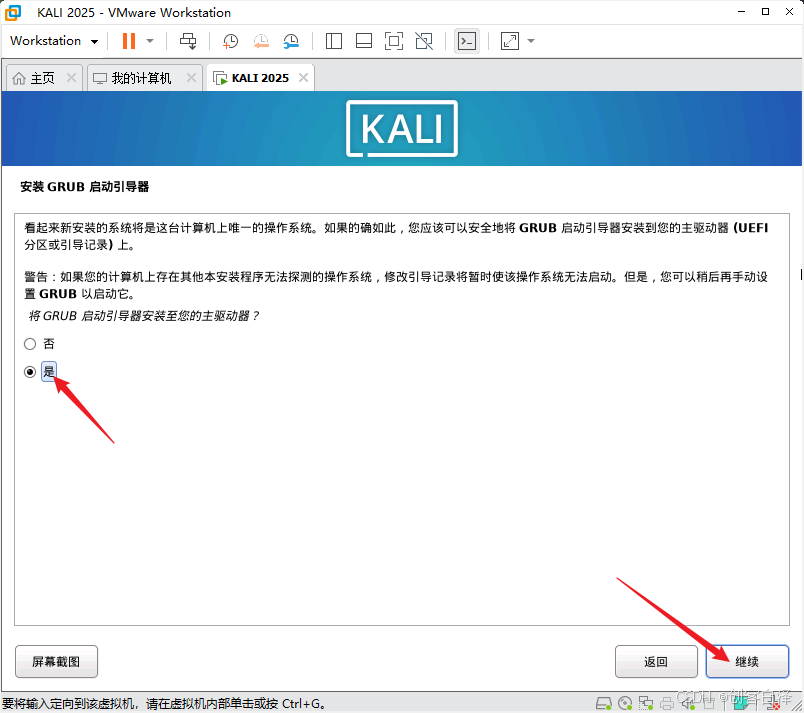
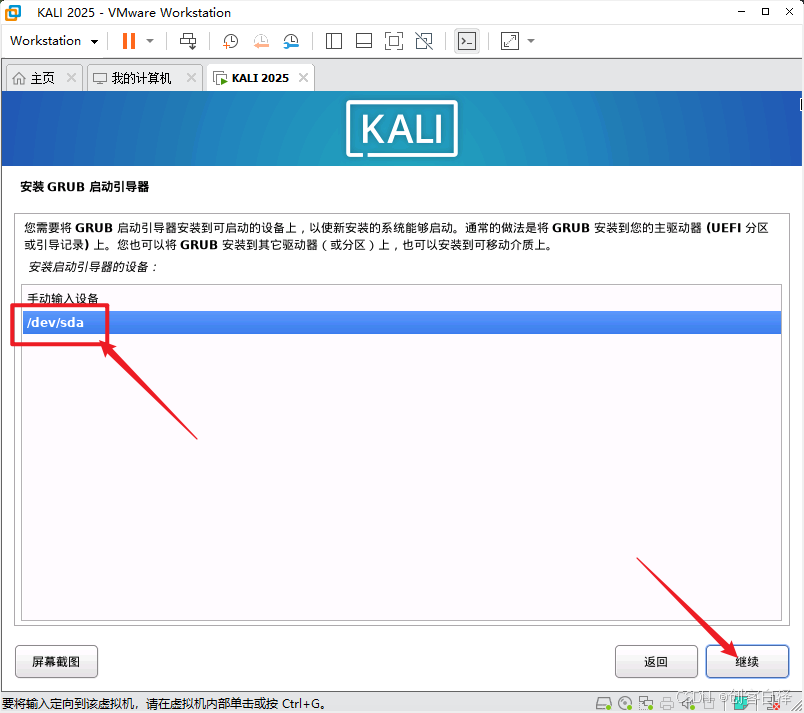
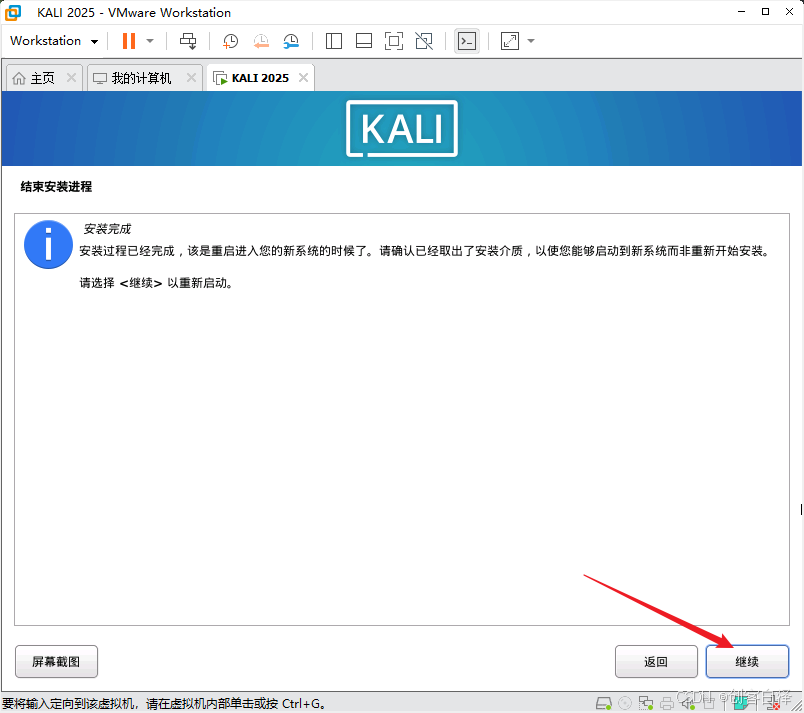
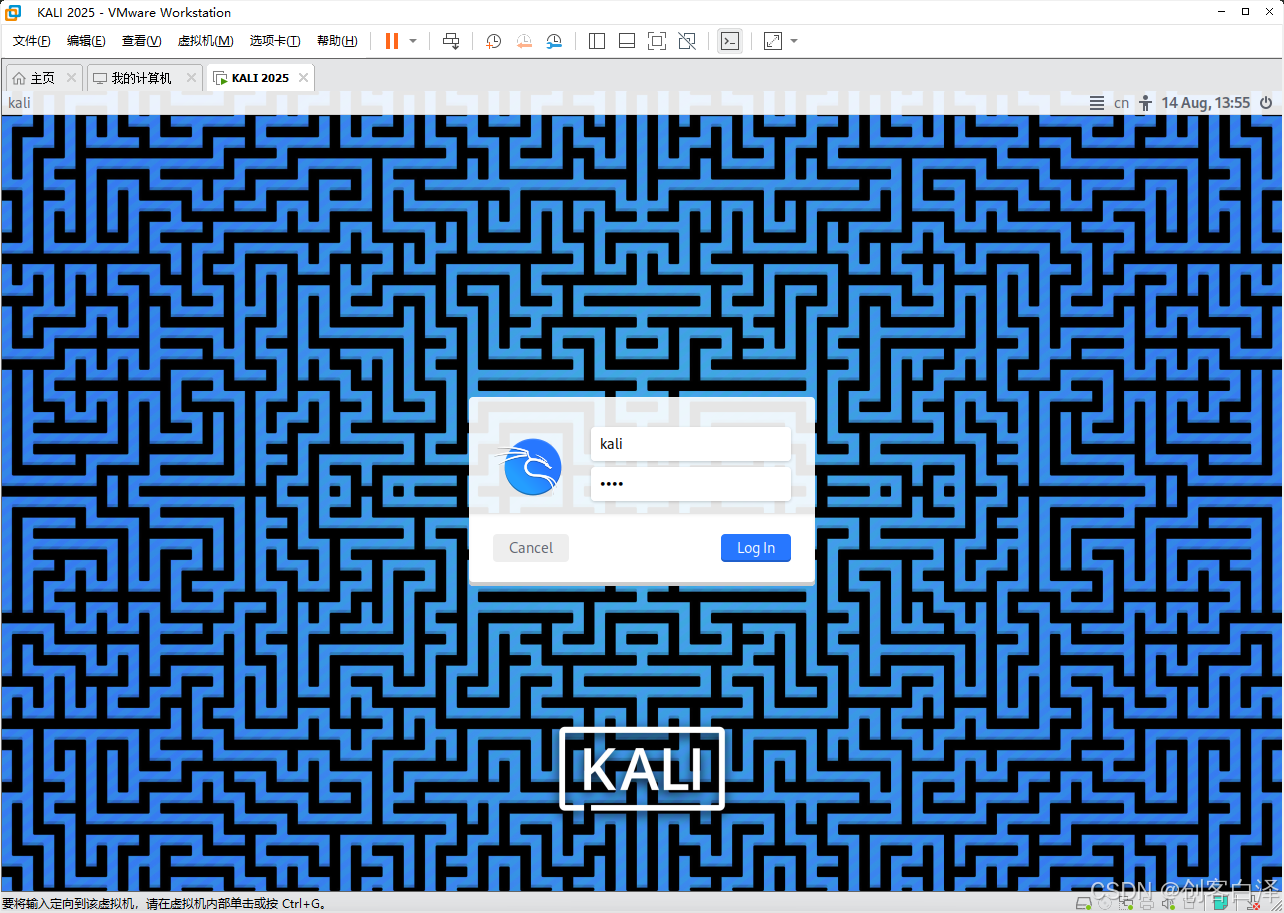
至此Kali linux系统安装完成。
下一篇讲解Kali系统开局初始化配置,敬请收听!
